Prima di passare alla risoluzione dei problemi, vedere la panoramica sul Job Processor:
Componenti di Job Processor
Job Processor presenta tre componenti principali.
- Job
- Attività inviate alla coda lavori e completate da Job Processor; sono tipicamente attività ripetitive, quali aggiornamenti delle proprietà o creazione di file DWF.
- Coda lavori
- Utilità lato server che accetta i lavori dai client di Vault e registra i dettagli di esecuzione dei lavori.
- Job Processor
- Componente lato client che esegue il polling della coda lavori alla ricerca di attività e le esegue utilizzando i componenti appropriati.
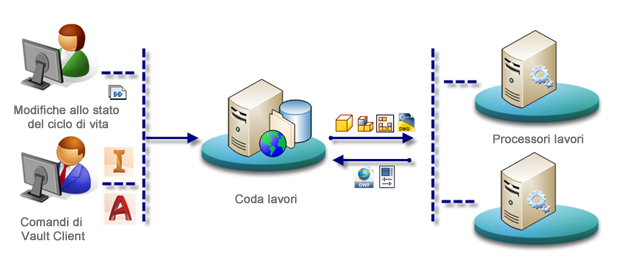
Processo di Job Processor
- Una volta avviato, Job Processor controlla la coda lavori ogni 10 minuti (impostazione configurabile).
- Se nella coda è presente un articolo, Job Processor prenota i prossimi lavori in coda valutandone la priorità.
- Scarica i file sul computer locale.
- Apre i file, in genere in una versione "headless" (senza interfaccia utente) del prodotto associato.
- Se necessario, aggiorna le proprietà del file e lo salva come nuova versione.
- Se un file DWF deve essere aggiornato, Job Processor crea il file DWF e lo carica in Vault allegandolo al file di origine. Ciò evita di creare una nuova versione.
- Passa al lavoro successivo.
Domande frequenti su Job Processor
Occorre installare Job Processor su un server?
No. Job Processor è un'applicazione client. Idealmente dovrebbe essere installato su una stazione di lavoro con specifiche simili ad una stazione di lavoro CAD.
Quali sono i requisiti di sistema per Job Processor?
- Inventor: https://knowledge.autodesk.com/support/inventor-products/troubleshooting/caas/sfdcarticles/sfdcarticles/System-requirements-for-Autodesk-Inventor-Products.html
- Revit: https://knowledge.autodesk.com/support/revit-products/troubleshooting/caas/sfdcarticles/sfdcarticles/System-requirements-for-Autodesk-Revit-products.html
Vedere i requisiti di sistema per Vault Client nella Autodesk Knowledge Base: https://knowledge.autodesk.com/support/vault-products/troubleshooting/caas/sfdcarticles/sfdcarticles/System-requirements-for-Autodesk-Vault-products.html.
È possibile installare Job Processor nel computer di un utente finale?
Sì, ma non è consigliabile. Job Processor è un'opzione di installazione di Vault Client e può essere installato ed eseguito su qualsiasi computer. Quando è in esecuzione, però, Job Processor apre le applicazioni e utilizza le risorse di sistema. Nel caso di Inventor, vengono creati e utilizzati file di progetto temporanei. Per questo motivo, Autodesk consiglia di installare Job Processor su un computer dedicato.
Per Job Processor viene utilizzata una licenza?
No, Job Processor non richiede una licenza di Inventor.
Ad esempio, se in Job Processor deve essere eseguita la pubblicazione di file DWF di Inventor (InventorDwfPublishCount), verrà avviato Inventor e verrà eseguito questo tipo di lavoro per un determinato numero di volte prima di chiudere e riavviare Inventor. In questo modo non sarà necessario avviare e arrestare Inventor ogni volta che esegue uno di questi lavori.
Vedere la pagina Configurazione dei limiti di utilizzo del Job Processor per i servizi CAD.
Con quale frequenza Job Processor cerca i lavori?
Questo criterio è configurabile, ma per default Job Processor verifica se ci sono nuovi lavori ogni dieci minuti.
Che tipo di lavori viene eseguito da Job Processor?
Job Processor è configurato di default per creare file di visualizzazione (DWF) e sincronizzare le proprietà. È possibile configurarlo per aggiornare le tabelle revisioni e sincronizzare i file con un'unità di Autodesk Cloud supportata utilizzando Project Sync. Può anche essere esteso per eseguire un numero illimitato di attività personalizzate.
Quale tipo di controllo è consigliato?
Job Processor è stato sviluppato per l'esecuzione in modalità batch in background. In condizioni normali, gli amministratori dovrebbero esaminare la coda giornalmente, in modo da individuare attività specifiche non riuscite che devono essere reinviate o processori con prestazioni scarse.
Vedere http://underthehood-autodesk.typepad.com/blog/2015/09/monitor-your-job-processor.html.
Quale software viene utilizzato da Job Processor?
- Inventor Server: per la creazione di file DWF nei formati di Inventor
- TrueView: per la creazione di file DWF di AutoCAD
- Revit: per la creazione di file DWF di Revit
- Microsoft Office 2013: per i vecchi formati di file di Office
Per i lavori personalizzati possono essere necessarie applicazioni aggiuntive. Vedere la Guida in linea per i requisiti completi per tipo di lavoro.
Come si esegue nuovamente un lavoro non riuscito?
I lavori non riusciti possono essere inviati nuovamente attraverso la coda lavori.
Come si automatizza Job Processor?
È possibile impostare l'avvio automatico di Job Processor all'avvio del computer. Ciò può essere configurato nella finestra di dialogo Impostazioni di Job Processor. Alcuni amministratori impostano Job Processor perché esegua i lavori fuori dalle ore di punta, quando ci sono più licenze disponibili. Questo viene solitamente eseguito tramite le attività pianificate e i file batch.
Chi dovrebbe avere accesso a Job Processor?
Gli utenti Windows che dispongono delle credenziali per eseguire le applicazioni CAD sul computer.
Si consiglia di creare, se possibile, un utente Vault distinto per i lavori in corso che richiedono autorizzazioni per i file di livello elevato, perché l'utente di Job Processor potrebbe avere la necessità di modificare i file rilasciati o i file bloccati per aggiornare le proprietà.
Quale nome compare sulla nuova versione del file?
Quando una nuova versione del file viene creata da Job Processor, l'utente di Vault che era collegato a Job Processor in quel momento ne diviene il creatore.
Con le tabelle revisioni, si può scegliere di visualizzare i dettagli di file della prima versione rilasciata anziché della versione più recente.
Quanto tempo occorre al software per elaborare i lavori?
Ciò può variare enormemente. In genere, i singoli lavori sono completati in meno di un minuto in base a risorse del computer, dimensioni del file e tipo di lavoro; il tempo totale dipende dal numero di lavori.
Per ottimizzare le prestazioni, le applicazioni CAD vengono riavviate dopo un determinato numero di lavori. Questo parametro è configurabile.
È possibile eseguire la migrazione di un file alla versione del software più recente con Job Processor?
Sì, quando viene creata una nuova versione del file, ne viene eseguita la migrazione alla versione del software che sta eseguendo il lavoro.
Cosa accade se Job Processor non ha il software giusto a disposizione?
Il tipo di lavoro viene disattivato e non verrà eseguito su quel computer. I lavori possono essere disattivati manualmente o configurati utilizzando il file JobProcessor.exe.config che si trova in C:\Program Files\Autodesk\Vault XXXX\Explorer\.
Cosa accade se Job Processor non ha a disposizione la versione del software corretta?
Se non è possibile aprire il file, il lavoro non viene eseguito (ad esempio un file di Inventor 2017 in Inventor 2016).
Come si può risolvere un'elaborazione lenta?
- Utilizzare più Job Processor.
- Impostare un computer per l'elaborazione delle proprietà di sincronizzazione e un altro per la creazione dei file DWF.
Se si riscontra una riduzione delle prestazioni quando si esegue un numero elevato di lavori, provare ad effettuare le operazioni seguenti:
Risoluzione dei problemi di Job Processor
Installazione danneggiata
Dal Pannello di controllo di Windows, ripristinare o disinstallare e installare nuovamente il software.
Verificare che siano configurate le licenze corrette
Se il software di elaborazione richiede una licenza, assicurarsi che sia possibile ottenerne una.
Impossibile elaborare un tipo di file
- Con Creo vengono elaborati i file PTC.
- Altre applicazioni elaborano i rispettivi formati nativi, fra cui Revit e SolidWorks.
- È possibile configurare Vault Enterprise Add-In per elaborare formati quali CATV5Product, IGES, JT, PDF, STEP e DXF modello piatto utilizzando Pubblica lavori.
Accertarsi di disporre del software appropriato per il formato di file da utilizzare.
Installazione dei Service Pack più recenti
Alcuni errori possono essere risolti installando i Service Pack più recenti, sia per il software di elaborazione sia per Vault Client.
Job Processor non risponde
Riavviare Job Processor. Se necessario, interrompere il processo in Gestione attività o riavviare Windows. Se una pubblicazione DWF non funziona, provare ad aprire lo stesso file in Job Processor ed esportare il file DWF sul disco locale manualmente. Se i problemi persistono, reinstallare o ripristinare l'installazione.
Software non registrato con Windows
Eseguire il login al computer di Job Processor, avviare il software, quindi chiuderlo. Individuare gli eventuali messaggi di errore visualizzati e risolverli ricercando ulteriori informazioni su Internet.
Privilegi di utente insufficienti
L'account utente utilizzato da Job Processor deve disporre di privilegi sufficienti per eseguire l'azione richiesta. Ad esempio, se le proprietà del file richiedono di essere aggiornate quando un file viene spostato da "In lavorazione" a "Rilasciato", l'account deve disporre dei privilegi necessari per modificare le proprietà del file. Verificare le definizioni del ciclo di vita per quella categoria e l'account utilizzato da Job Processor.
Errori di file danneggiato
- Potrebbe essersi verificato un problema a livello di file.
- Verificare che il file possa essere pubblicato manualmente dall'applicazione che lo ha generato in origine. Il problema potrebbe essere dovuto ad un'impostazione utilizzata durante la pubblicazione.
Tipi di lavoro non elaborati
In alcuni casi, i parametri Tipo lavoro in Job Processor possono risultare deselezionati; ciò può avvenire se il software di elaborazione non è più registrato dal sistema operativo. Per verificare, andare in Job Processor > Amministrazione > Tipi di lavoro e controllare se i lavori in attesa di essere elaborati su quel computer sono selezionati.
Rimozione di tipi di lavoro
Se sono stati aggiunti o modificati tipi di lavoro personalizzati utilizzando Lifecycle Event Editor, può essere utile selezionare e rimuovere tutti i gestori dei lavori non validi o le azioni indesiderate. Vedere l'articolo https://knowledge.autodesk.com/community/screencast/33b04381-421c-4fa9-a37c-11f05ee2a4fc.
Per ulteriori dettagli su come regolare l'output DWF, vedere DWF Creation - Fine Tuning.
Passaggi da eseguire quando i lavori non vengono elaborati o ricevono errori
- Eseguire il login a Vault Client e assicurarsi che Job Processor sia abilitato per il server al quale si è connessi.
- Eseguire il login a Vault Client e assicurarsi che ci siano lavori in coda.
- Esaminare la coda per individuare i lavori non riusciti e rilevare i messaggi di errore specifici e gli errori dei processori.
Passaggi per la risoluzione dei problemi di Job Processor
- Eseguire il login a Job Processor, arrestare il processore e riavviarlo per vedere se i lavori riprendono correttamente.
- Verificare che siano presenti licenze disponibili per Job Processor eseguendo il login e il logout manualmente all'utilità Job Processor.
- Utilizzare Gestione attività per arrestare manualmente i processi di Job Processor: JobProcessor.exe e Connectivity.JobProcessor.Delegate.Host.exe. Riavviare Job Processor.
- Utilizzare Gestione attività per interrompere manualmente qualsiasi applicazione CAD eseguita in modalità batch in Job Processor, quindi inviare nuovamente il lavoro.
- Eseguire tutte le applicazioni CAD su Job Processor per verificare che non ci siano problemi di installazione.
- Completare manualmente le attività di creazione dei file DWF in Inventor, TrueView o Revit per assicurarsi che vengano completate correttamente.
- Nel client di Vault sul computer con Job Processor, provare ad aggiornare manualmente la vista per vedere se è possibile creare un file DWF. Questo processo ignora Job Processor.
- Riavviare Job Processor per risolvere i problemi di aggiornamento, i processi in background o le chiusure inaspettate.
- Accertarsi che il sistema operativo e qualsiasi software rilevante sul computer con Job Processor sia aggiornato con i Service Pack e le correzioni più recenti.
- Svuotare la cartella temporanea su Job Processor (%temp%).
- Disattivare temporaneamente i programmi antivirus e i firewall per verificare se il problema persiste.
- Attivare Job Processor su un altro computer per verificare se gli errori persistono.
- Eseguire il login al computer con Job Processor come un altro utente di Windows per verificare se il problema è causato dalle autorizzazioni basate su Windows o da un profilo utente danneggiato.
- Eseguire il login a Job Processor come un altro utente di Vault per vedere se il problema è dovuto all'accesso o alle autorizzazioni per l'utente di Vault.
- Eseguire un ripristino software dei componenti utilizzati per eseguire i lavori non riusciti (ad esempio Inventor, TrueView, Revit e così via).
- Eseguire un ripristino software su Vault Client.
- Se Job Processor si blocca quando vengono elaborati file di grandi dimensioni, provare a modificare le impostazioni di timeout nel file di configurazione.
Visualizzazione dei registri del Job Processor
Se gli errori persistono nonostante la risoluzione dei problemi, fare riferimento a queste informazioni sulla registrazione degli errori e le possibili correzioni.
Dettagli dell'errore di accesso
- Registri AVFS: il file server registra qui tutte le attività non riuscite.
- Coda lavori: da un Vault Client connesso ad AVFS, selezionare Strumenti > Coda lavori per visualizzare i dettagli del lavoro.
- Visualizzatore eventi: Job Processor registra tutti i lavori nel registro dell'applicazione del Visualizzatore eventi sul computer. Ciò può essere utile se la risoluzione dei problemi non è stata sufficiente o per i lavori non completati.
- Registri di processo: C:\%appdata%\Autodesk\Autodesk Vault Job Processor\JobProcessor.log.
Abilitazione della registrazione dettagliata
- Copiare il file JobProcessor.exe.config prima di modificarlo.
- Aprire il file JobProcessor.exe.config usando il Blocco note.
- Individuare la seguente sezione e il testo <add key="LogLevel" value="0" />.
- Modificare il livello di registro da 0 a 1.
Individuare il file JobProcessor.exe.config. Ad esempio, in Vault Professional 20xx, questo file si trova per default in C:\Programmi\Autodesk\Vault Professional 20xx\Explorer. Questa posizione è diversa se si utilizza Vault Workgroup o un'altra release del client di Vault.
<!--
0 This is generally something that might be meaningful to a user if they saw it in log file. It can help the user to know every jobs status.
1 This is generally something that might be meaningful to a developer if they saw it in the log file. It can help the developer to diagnose the detailed issues.
Default is 0
-->
<add key="LogLevel" value="0" />
<!--The minimum of InventorUpdateRevBlockReleasePeriodInMinutes value is 5 minutes-->
<add key="InventorUpdateRevBlockReleasePeriodInMinutes" value="10" />
<!--The minimum of InventorDwfPublishReleasePeriodInMinutes value is 5 minutes-->
<add key="InventorDwfPublishReleasePeriodInMinutes" value="10" />
<!--The minimum of TrueViewDwfPublishReleasePeriodInMinutes value is 5 minutes-->
<add key="TrueViewDwfPublishReleasePeriodInMinutes" value="10" />
<add key="DataManagement.Common.Logging.ApplicationName" value="JobProcessor" />
<add key="DataManagement.Common.Logging.Enabled" value="True" />
<add key="DataManagement.Common.Logging.ServiceMachine" value="." />
<add key="DataManagement.Common.Logging.LogFile" value="" />
<add key="DataManagement.Common.Logging.SerializeProperties" value="False" />
<add key="DataManagement.Common.Logging.Viewer.Path" value="H:\Common\Logging\LoggingBin\MessageViewer\DataManagement.Common.Messaging.Viewer.exe" />
<add key="DataManagement.Common.Logging.Viewer.AcceptLocalMessageOnly" value="True" />
<add key="DataManagement.Common.Logging.Viewer.Port" value="8080" />
<add key="DataManagement.Common.Logging.Viewer.AutoLaunch" value="False" />
Una volta modificato il valore in 1, salvare il file JobProcessor.exe.config, quindi riavviare Job Processor.
Quando Job Processor elabora un nuovo lavoro, le informazioni verranno inserite nel file JobProcessor.log.
Inoltre, più informazioni dettagliate verranno pubblicate in JobProcessorJobActivity.log.
Esaminare le nuove informazioni in entrambi i nuovi file.
Errore: riferimenti
"Errore ignoto durante la pubblicazione"
- Riferimenti mancanti
- Danneggiamento di un modello
- Dati di cui non è stata eseguita la migrazione
- Collegamenti o applicazioni mancanti in Job Processor
Questo errore può avere diverse cause. Quando si verifica con file specifici, aprire il file manualmente, provare a salvare come nuovo file e creare nuovamente l'attività non riuscita (ad esempio, la creazione di un file DWF).
Possibili cause:
"Impossibile recuperare la versione del file con ID xxxxxxx" o "Si è verificato un errore durante il tentativo di recuperare un file".
Ciò accade quando si crea un lavoro per un determinato file, ma il file viene rimosso da Vault (ad esempio, eliminato) prima che sia possibile eseguire il lavoro.
"L'indice (in base zero) deve essere maggiore o uguale a zero e minore della dimensione dell'elenco degli argomenti."
- Contattare l'utente e chiedergli di archiviare nuovamente il file, quindi ripetere l'invio del lavoro.
- Eseguire il login come Amministratore, rimuovere la prenotazione sul file, quindi inviare nuovamente il lavoro.
- Eliminare il file DWF da Vault, quindi inviare di nuovo il lavoro (la cronologia delle versioni verrà però persa).
Ciò può accadere se il file DWF allegato al file in corso di aggiornamento è bloccato (ad esempio, estratto o in uso). Per risolvere il problema, provare ad eseguire le operazioni seguenti:
"Il nuovo servizio di Job Processor non risponde."
- Chiudere Job Processor e riavviarlo; oppure
- Terminare entrambi i processi in Gestione attività e riavviare Job Processor.
Questo errore si verifica se JobProcessor.exe o Connectivity.JobProcessor.Delegate.Host.exe si bloccano. È necessario accedere al computer ed effettuare una delle operazioni seguenti:
"Il file è disponibile solo sui siti riportati di seguito, attualmente non accessibili:"
Questo errore può essere causato da un'interruzione nella connessione di rete tra i server ADMS e AVFS.
Oppure si può verificare se il computer con AVFS è stato riavviato o ha subito un'interruzione dell'alimentazione.
Il problema non dovrebbe più verificarsi se si invia nuovamente il lavoro una volta ripristinata la comunicazione tra ADMS e AVFS.
"File bloccato;"
Questo errore di Job Processor può verificarsi se un utente tenta di eseguire un'operazione su un file, ad esempio la sincronizzazione delle proprietà, ma il file è bloccato all'account utente di Job Processor.
"Impossibile sincronizzare le proprietà per versioni non recenti."
Questo errore indica che è stata creata una nuova versione del file prima del completamento del lavoro. Ciò può succedere se un utente cambia lo stato di un file, ad esempio da "In lavorazione" a "In revisione". Gli amministratori possono ignorare, eliminare o escludere questo tipo di errore.
Mancanza di autorizzazioni adeguate
Esistono vari problemi di autorizzazione che possono impedire l'accesso per la modifica di un file (protezione basata sull'oggetto e sullo stato). Controllare nuovamente l'accesso utente a file CAD o di visualizzazione specifici oppure accedere a Job Processor come utente con privilegi di livello elevato. Notare che Job Processor non può aggiornare i file di visualizzazione bloccati.
File di visualizzazione non univoci
Se l'opzione "Applica nomi di file univoci" è abilitata e sono presenti file di visualizzazione duplicati in Vault, Job Processor non sarà autorizzato ad archiviare i file di visualizzazione aggiornati.
Accesso non riuscito
Questo problema può verificarsi se Job Processor non riesce ad accedere ad una licenza di Vault (ad esempio se tutte le licenze sono in uso). In questo caso, gli utenti devono assicurarsi che siano presenti licenze disponibili e devono ripetere manualmente il login al client di Job Processor.
"L'utente non dispone del tipo di autenticazione corretto"
Job Processor non dispone delle autorizzazioni corrette per eseguire un determinato lavoro.
"Impossibile generare un file di visualizzazione per un file non CAD"
Ciò può verificarsi se un programma antivirus è in esecuzione sul computer con Job Processor. Disabilitare il programma antivirus, riprovare e aggiungere i prodotti Autodesk all'elenco delle eccezioni.
"Recupero della class factory COM per il componente con CLSID {C343ED84-A129-11D3-B799-0060B0F159EF} non riuscito a causa del seguente errore: 8007045a Routine di inizializzazione della libreria di collegamento dinamico (DLL) non riuscita. (Eccezione da HRESULT: 0x8007045A)".
Questo problema può verificarsi quando si archivia un file IPT collegato ad un file DWG. Si verifica quando il processo Connectivity.WindowsService.JobDispath.exe viene avviato prima del processo Connectivity.JobProcessor.Delegate.Host.exe.
Per risolvere il problema, avviare Vault Client come primo processo, aggiornare la visualizzazione del file con Job Processor e aggiungere uno o più lavori alla Coda lavori. Avviare Job Processor.
Appendice
File batch per avviare Job Processor dalla riga di comando:
REM start Job Processor start JobProcessor.exe REM prevents Job Processor from processing any more jobs on its queue after finishing its current job JobProcessor.exe /pause REM allows Job Processor to continue processing jobs on its queue from a paused state JobProcessor.exe /resume REM stops and exits Job Processor after finishing its current job JobProcessor.exe /stop
# === powershell.ps1 script === & "C:\Program Files\Autodesk\Vault Professional 2021\Explorer\JobProcessor.exe" /stop Wait-Process JobProcessor & "C:\Program Files\Autodesk\Vault Professional 2021\Explorer\JobProcessor.exe" # === powershell.ps1 script ===
Il comando /stop consente di terminare il lavoro corrente e di uscire da Job Processor (rilasciando le risorse di Inventor).
Vedere l'articolo relativo a questa operazione con Vault 2013 Professional: http://justonesandzeros.typepad.com/blog/2012/10/job-processor-command-line-tricks.html.
Impostazioni di timeout del file di configurazione di Job Processor
<add key="PeriodInMinutes" value="10" />
<!-- WebService timeout (in milliseconds)-->
<add key="WebServiceTimeout" value="1000000" />
<!-- 1000 secs = 1000000 milli -->
<!-- RequestSendTimeout (in minutes)-->
<add key="RequestSendTimeout" value="90" />
<!-- RequestReceiveTimeout (in minutes)-->
<add key="RequestReceiveTimeout" value="90" />
<!-- HostServiceSendTimeout (in minutes)-->
<add key="HostServiceSendTimeout" value="10" />
<!-- HostServiceReceiveTimeout timeout (in minutes)-->
<add key="HostServiceReceiveTimeout" value="90" />
<!-- PingTimeout timeout (in seconds)-->
<add key="PingTimeout" value="30" />
Cicli di applicazione per la configurazione di Job Processor
<add key="UpdateRevBlockMigrateLatestINV" value="0" />
<add key="InventorUpdateRevBlockCount" value="100" />
<add key="InventorDwfPublishCount" value="100" />
<add key="TrueViewDwfPublishCount" value="500" />